電腦重裝系統怎么操作?
電腦用了很長時間,出現各種奇怪錯誤,這時候你知道該怎么辦嗎?其實,最直接也最有效的辦法就是重裝系統,把電腦恢復到“新機”狀態。要是你平時不太接觸電腦,可能會覺得重裝系統很麻煩。其實根本不必擔心,像韓博士一鍵重裝系統,特別適合不懂太多電腦知識的人,今天就來詳細介紹下重裝的步驟方法!
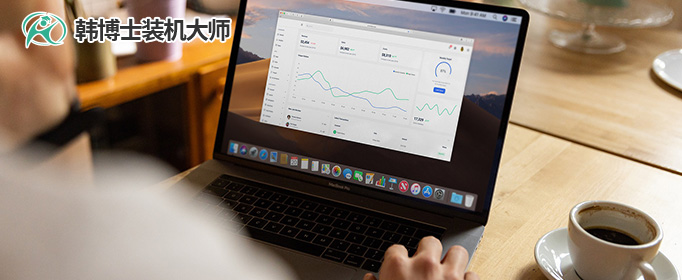
一、重裝系統下載工具
免費好用的一鍵重裝系統軟件(點擊紅字下載)
二、重裝系統之前,需要注意以下事項:
1. 備份重要數據:重裝系統會清空硬盤上的所有數據,所以在開始之前,一定要把重要的文件、照片什么的,備份到U盤或者云盤里。
2. 暫時關閉防病毒軟件:你可能沒注意到,防病毒軟件有時候會阻礙系統安裝。所以,最好在重裝前把它暫時關閉。
3. 確保電量足夠:重裝系統需要一定時間,如果電池快沒電了,最好先插上電源線,避免中途沒電關機。
三、系統安裝的詳細步驟
1.你需要先下載“韓博士裝機大師”,并將其存放在桌面。完成后,雙擊桌面的圖標以運行程序,然后在主頁面上點擊“開始重裝”。
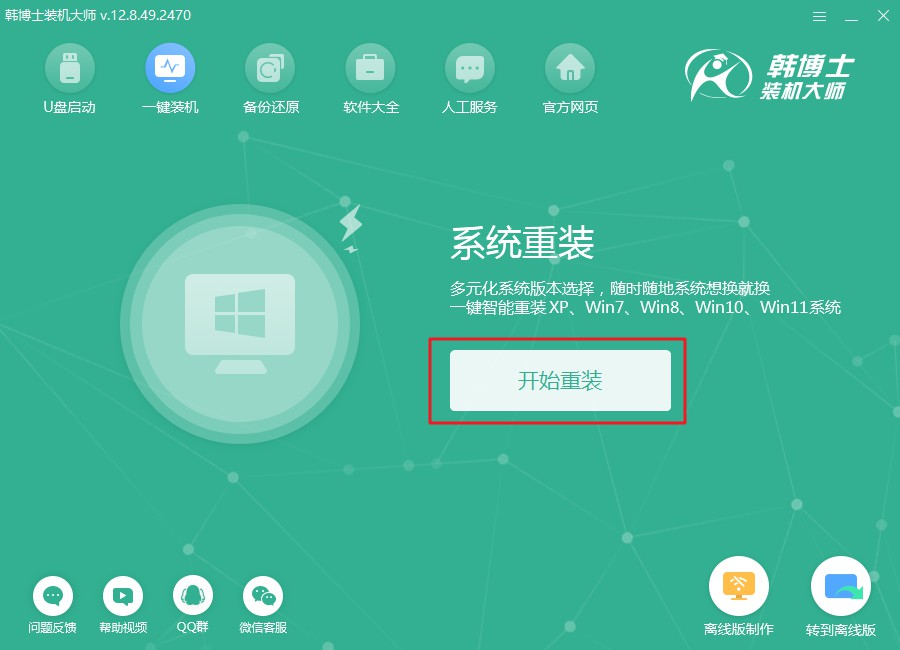
2.系統正在自動檢查環境,請稍等片刻,無需操作什么,等待檢測完成后,記得點擊“下一步”以繼續。
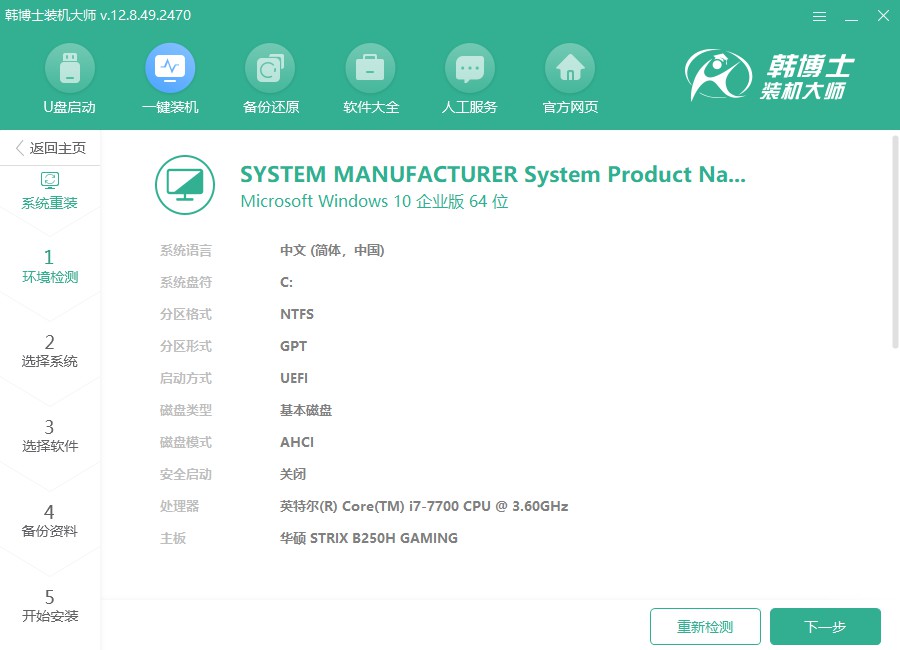
3.進入“選擇系統”步驟,挑選一個適合的win10文件,隨后下載并安裝到你的計算機上。
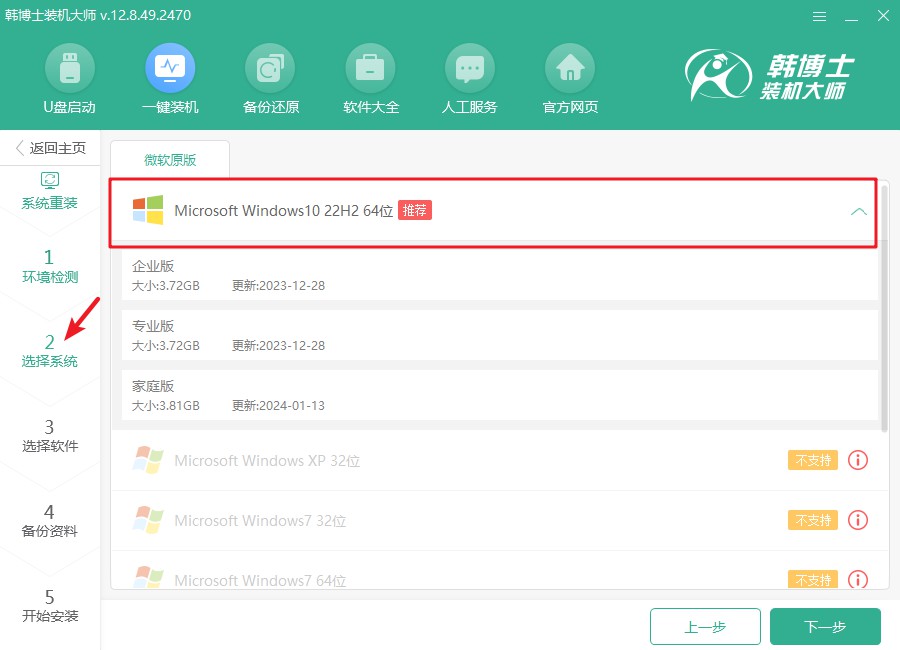
4.當前,系統文件正在進行下載,這一過程可能會持續一段時間。在此期間,您無需擔心,不必進行任何操作,耐心等待,直至下載完畢,以便順利進入下一步。
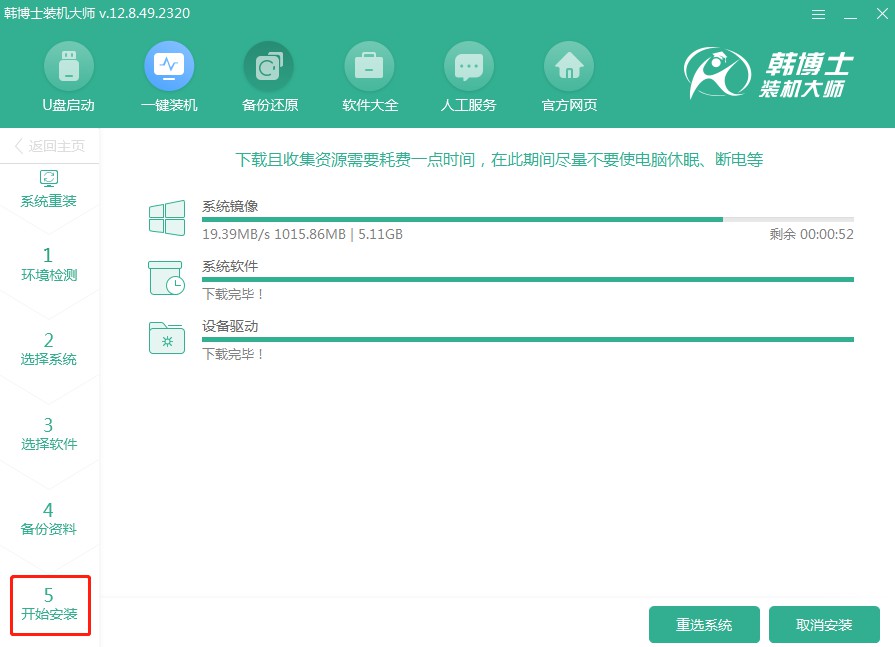
5.當前系統正處于安裝階段,請您耐心等待。在此期間,請避免進行任何其他操作,完成后,請記得點擊“立即重啟”。
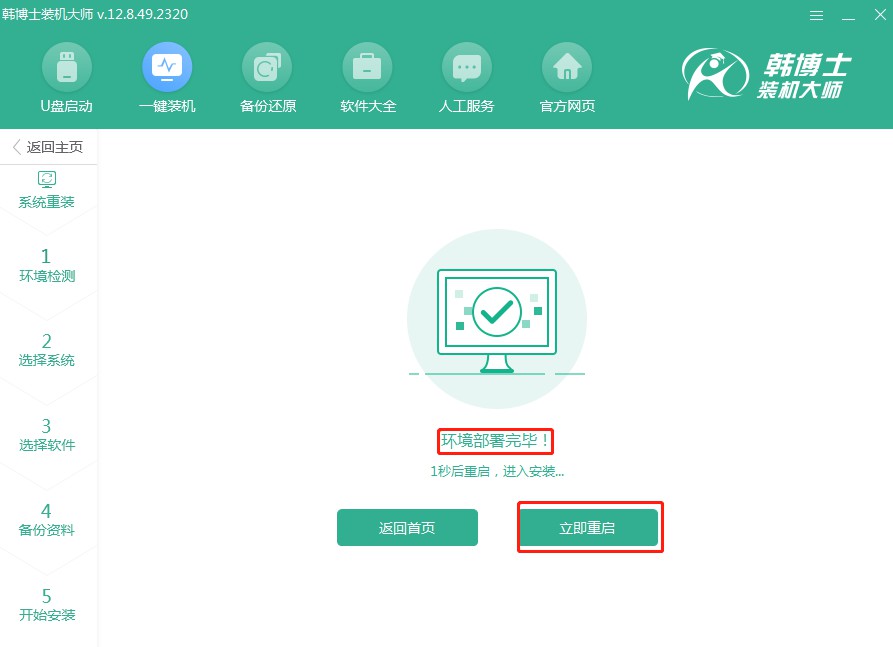
6.使用“↑”和“↓”鍵來瀏覽可選項,當您選擇到第二個選項時,按下回車鍵即可進入PE系統。
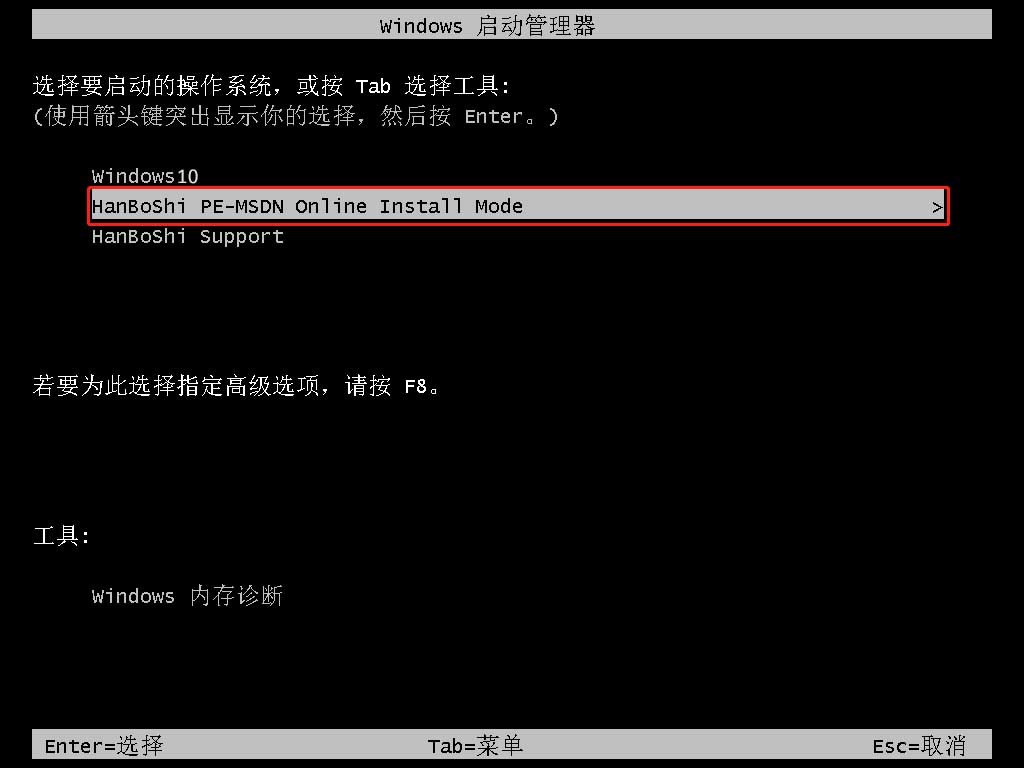
7.在進入PE界面之后,系統將自動執行win10的安裝,你無需干預,安裝完畢后,請點擊“立即重啟”按鈕。
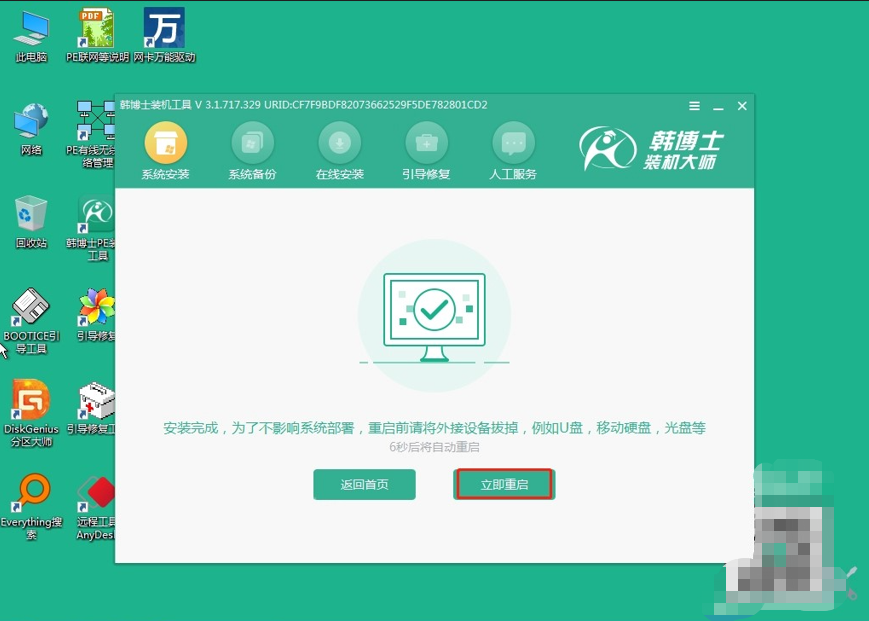
8.如果在重啟后您能看到win10的桌面,那么說明系統安裝已經成功,您的電腦也順利完成了升級。
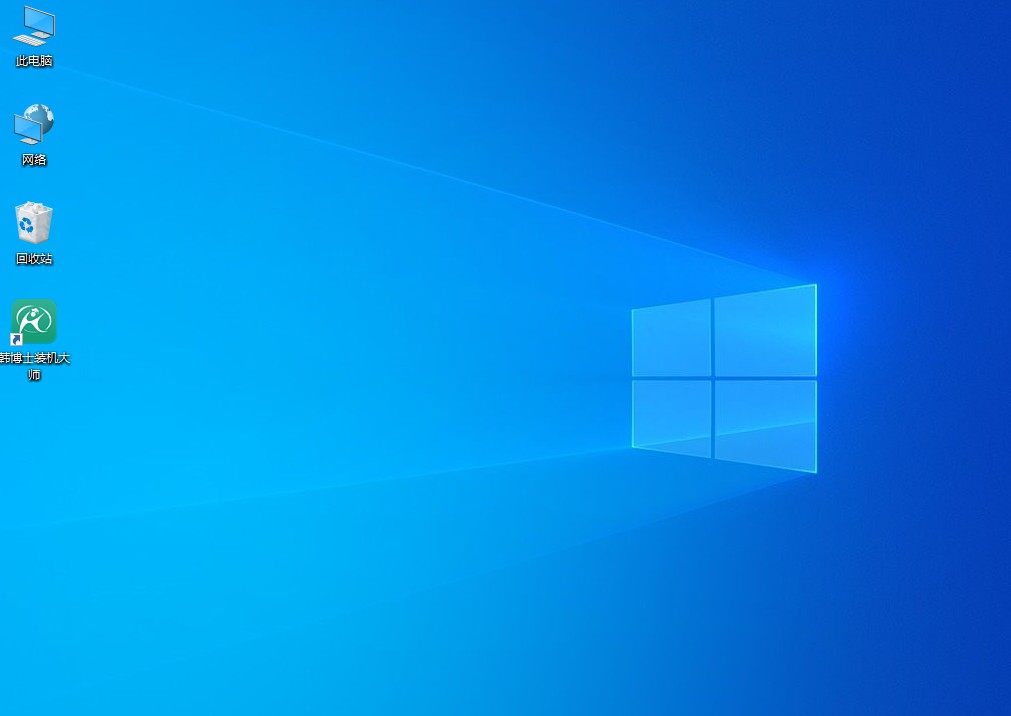
具體的電腦安裝系統步驟方法,今天已經分享給大家啦!對于電腦來說,重裝系統可以把不必要的垃圾清理掉,重置了整個操作環境。這樣不僅可以解決系統問題,還能讓電腦跑得更快、更順暢,讓你的電腦恢復最佳狀態,像新買的一樣!

